iMovie如何做地图 iMovie做地图教程
2022-01-09 13:35:47 作者:佚名 iMovie的功能是很强大的,其中就有一个做地图的功能。想要了解 iMovie如何做地图 吗?如果你想要掌握这个技巧就收下此文吧。iMovie做地图教程已经准备好,不要错过哦!
想要了解更多iMovie教程请戳: iMovie怎么用
iMovie做地图教程:
在时间线中,将播放头放置在要添加动画旅行地图或背景的位置。
选择浏览器顶部的“背景”。

在浏览器中,查找要添加到影片的动画旅行地图或背景。
在浏览器中浏览地图和背景时,预览将显示在检视器中。
【注】首次浏览地图时,iMovie 将生成预览;您可能必须等待预览完成才能继续。
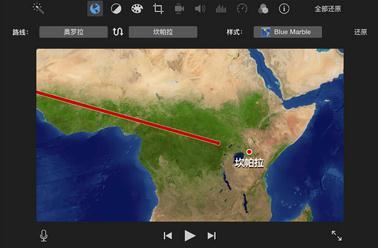
连按地图或背景。
地图或背景将添加到影片中的播放头位置。
修改动画旅行地图:
您可以在影片中更改动画旅行地图的路线和样式。
在时间线中,连按要修改的动画旅行地图。
检视器上方显示的动画旅行地图控制。
请执行以下任一项操作:
创建路线:点按路线弹出式菜单并选取起点和终点。
【注】您可以在“在地图上显示的名称”文本栏中输入位置的自定名称。
更改动画旅行地图的外观:点按“样式”弹出式菜单,然后选取一个选项。
倒转路线:点按“交换”按钮。
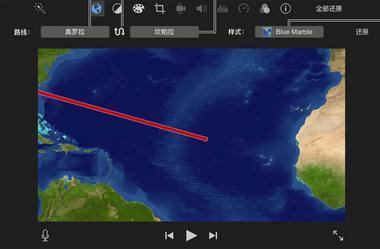
移除路线更改:点按“样式”弹出式菜单右侧的“还原”按钮。
以上就是全部的关于iMovie做地图的方法介绍了,希望各位小伙伴们按照上述的方法之后都能够顺利的做出你心中想要的地图效果哦。











